MANUAL DE INSTRUCCIONES
PUESTA EN MARCHA SMART WATCH
Esta guía está diseñada para que le pueda sacar el máximo partido a su Duward smart desde la aplicación. Con el manual podrá saber el funcionamiento y le ayudará a resolver las dudas que tenga sobre la aplicación y sobre su reloj.
Seleccione la sección a consultar:

1. DESCRIPCIÓN DEL PRODUCTO

2. PUESTA EN MARCHA
El Smart Watch lleva incluido la caja del reloj, una correa, un cargador y el manual de funcionamiento.
Antes de la puesta en marcha del reloj, previamente se deberá poner en modo de carga.
Acerque el extremo alargado del cargador al puerto de carga magnético.
Comprobará que el extremo del cargador es atraído, si no es así cambie la posición del cargador.
Inserte el final del cable con un punto de carga de USB.

Una vez lo haya enchufado al punto de carga, verá como el dispositivo se está cargando.
Al empezar la carga aparecerá el icono de la izquierda. Una vez su reloj esté cargado completamente le mostrará el icono de la derecha.

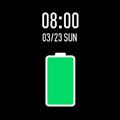
Ahora debe encender el dispositivo presionando 3 segundos el botón de superior de la derecha.
Seguidamente, deberá descargar la aplicación. Para poder acceder a la aplicación diríjase al apartado de “Descargar la aplicación” de la web.
2.1 DESCARGA DE LA APLICACIÓN
Para descargar la aplicación del reloj diríjase al apartado “APP” o haga clic en el siguiente botón y elija su sistema operativo: IOS o Android.
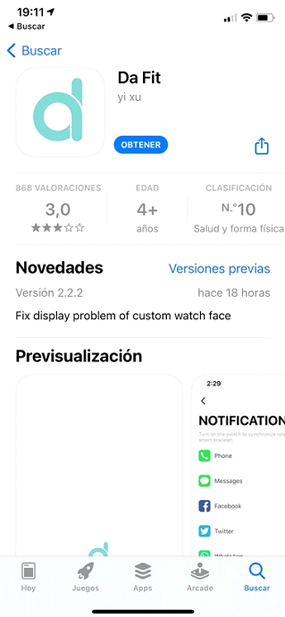
También lo puede hacer de forma manual de la siguiente forma:
IOS
- Abra la aplicación APP STORE.
- En la sección de búsqueda escriba “Da Fit”.
- La aplicación que debe descargar es la que aparece en la imagen de la derecha.
- Pulse sobre OBTENER para descargar la aplicación.
- El dispositivo le pedirá que introduzca su contraseña de Apple.
- Una vez descargada la aplicación, esta le aparecerá en su pantalla de inicio.
ANDROID
- Abra la aplicación GOOGLE PLAY.
- En la sección de búsqueda escriba “Da Fit”.
- Pulse sobre INSTALAR para descargar la aplicación.
- Siga las instrucciones en pantalla para completar la transacción y obtener el contenido.
- Una vez descargada la aplicación, esta le aparecerá en su pantalla de inicio.
2.2 CONFIGURACIÓN INICIAL DE LA APLICACIÓN
Una vez tenga descargada la aplicación debe seguir los siguientes pasos:
- En la primera pantalla deberá introducir su género, altura, peso y fecha de nacimiento.
- Presione sobre el icono de “TIC” y aparecerá en la pantalla de inicio.
Nota: Para el funcionamiento más eficiente de su reloj permita la conexión Bluetooth y el uso de su ubicación.
Nota 2: Para dispositivos Android asegúrese de mantener la aplicación funcionando en segundo plano. (Si no se recibe el aviso de llamada, SMS o App agregue la aplicación a la lista blanca del programa de ejecución en segundo plano, permitiendo continuar ejecutándose cuando el fondo es alto consumo de energía).
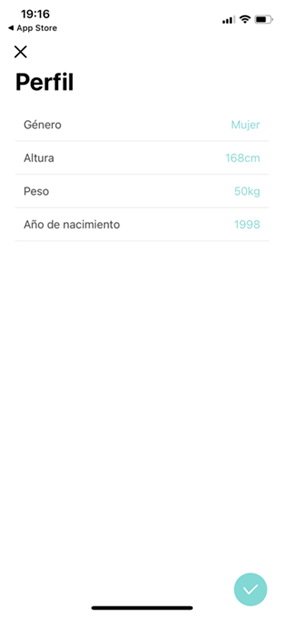
2.3 VINCULACIÓN DISPOSITIVO CON APLICACIÓN
Una vez haya accedido a la página de inicio, en la parte superior de la pantalla de aparecerá la opción de “Agregar pulsera para obtener más información”.
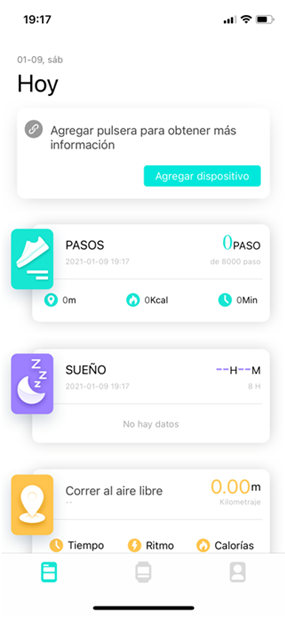
Seleccione la opción de agregar pulsera y coloque el dispositivo lo más cerca posible del teléfono para que lo pueda detectar más fácilmente. Una vez detectado el dispositivo, seleccione el modelo de su reloj en la aplicación.
Seguidamente le aparecerá una solicitud de enlace Bluetooth y presione “enlazar”.
Después de enlazar el Duward con su dispositivo móvil, en su móvil diríjase a “Ajustes; Bluetooth” y vuelva a seleccionar su Duward en el apartado de “Dispositivos “para que se establezca la conexión del teléfono.
Conexión Bluetooth: Después de enlazar el dispositivo, la aplicación guardará automáticamente la dirección Bluetooth de la pulsera. Cuando la aplicación se abrao opere en segundo plano, buscará y se vinculará automáticamente con la pulsera.
IMPORTANTE: Asegúrese de tener activado el Bluetooth para que se pueda establecer la conexión entre su Duward y la aplicación.
3 FUNCIONAMIENTO DE LA APLICACIÓN
3.1 HOY
Una vez su Duward se ha conectado correctamente con la aplicación, la página de inicio (Hoy) de la aplicación tiene el siguiente formato:
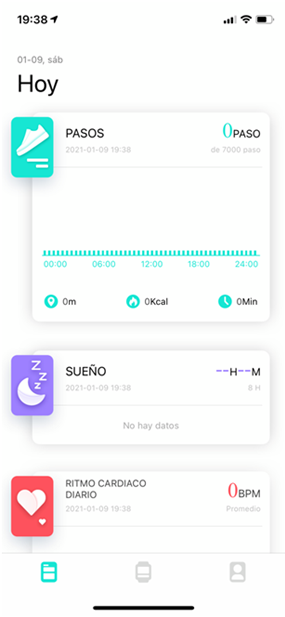
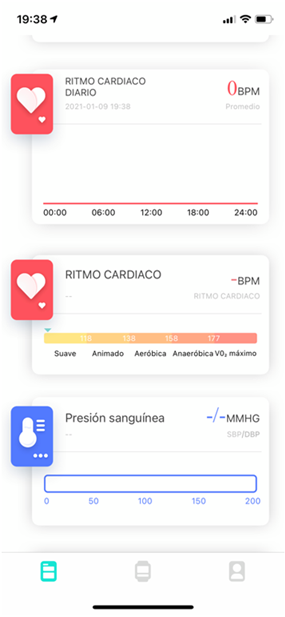
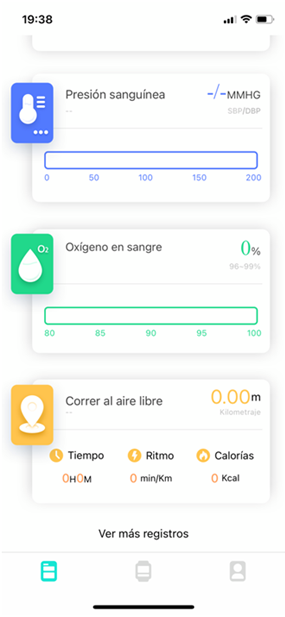
Primero de todo, para acceder al inicio de la aplicación debe presionar sobre “HOY” (Icono de la izquierda) en la barra inferior.

Una vez dentro tiene la siguiente información:
1. Pasos
En el primer recuadro de la pantalla le muestra el número de pasos que ha hecho durante el día. En la parte inferior le aparecerá la distancia recorrida, las calorías quemadas y los minutos totales de actividad.
Si presiona sobre “Pasos” se dirigirá a una pantalla que dará una explicación más detallada de su actividad y podrá ver su resumen del día/semana/mes. También le indicará su actividad en curso calculada en MET-min. (MET es una unidad metabólica que calcula las calorías que gasta durante el ejercicio – Un MET equivale a 0,0175 Kcal).
Si presiona sobre el icono superior derecho podrá acceder al historial de su actividad. Aquí podrá ver sus datos de los días anteriores.
Más abajo tendrá a su disposición la siguiente información:
- Actividad acumulada de los últimos 7 días de la semana.
- Tendencia de los objetivos en los últimos 7 días (Que porcentaje de actividad ha conseguido respecto su objetivo)

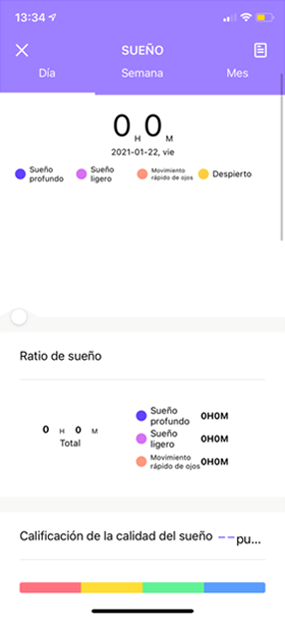
2. Sueño
Aquí podrá ver los datos del monitoreo de su sueño. Le aparecerán los datos de su tiempo total de sueño durante la noche y el tipo de sueño. Este puede ser profundo, ligero, movimiento rápido de ojos y despierto. También calculará la calidad de su sueño. La calidad puede ser insuficiente, secundario, bueno o excelente.
Los datos quedarán guardados en el historial y los podrá consultar siempre que quiera por día/semana/mes.
Además, tendrá indicado la siguiente información:
- Tendencia de su sueño de los últimos 7 días
- Porcentaje de veces que duerme temprano
- Porcentaje de veces que se despierta temprano
- Porcentaje de veces que duerme poco
Si presiona sobre el icono superior derecho podrá acceder al historial de sueño. Aquí podrá ver sus datos anteriores.
Nota: Los datos de sueño solo se podrán ver en la aplicación y solo estarán disponibles cuando usa un brazalete para dormir.
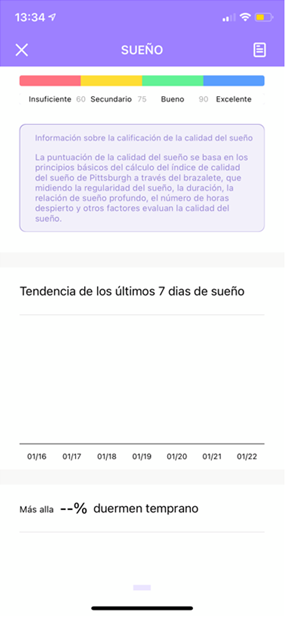
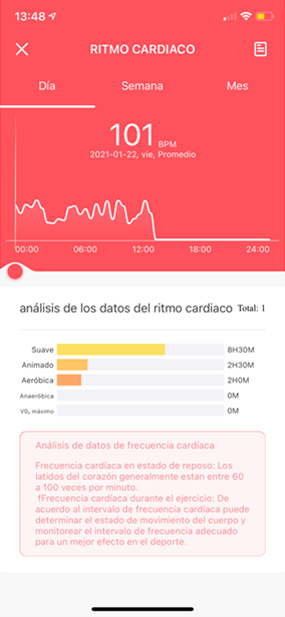
3. Ritmo cardíaco
En la pantalla de inicio tiene dos recuadros: i) Ritmo cardíaco diario y ii) tipología de ritmo cardíaco.
i) Al presionar sobre ritmo cardíaco diario tiene disponible los datos de pulsaciones por minuto registradas por su Duward. Los datos quedan guardados en el historial y los podrá consultar siempre que quiera por día/semana/mes.
En esta sección le queda registrado el análisis de los datos del ritmo cardíaco y tiene una descripción sobre los diferentes estados del ritmo cardíaco.
Si presiona sobre el icono superior derecho podrá acceder al historial de su ritmo cardíaco. Aquí podrá ver sus datos de los días anteriores.
ii) Al presionar sobre ritmo cardíaco diario podrá acceder a su información actual de ritmo cardíaco. Si presiona en la parte inferior sobre “Medición”, su Duward le analizará su ritmo cardíaco y el resultado le aparecerá en la aplicación. El tiempo que tarda en calcular su frecuencia cardíaca es de 20 segundos. Una vez transcurridos estos segundos, las pulsaciones le aparecerán en la parte superior de la pantalla.
Más abajo tiene disponible un historial sobre las últimas 7 mediciones que se irán actualizando a medida que se haga más mediciones de ritmo cardíaco.
Si presiona sobre el icono superior derecho podrá acceder al historial de su ritmo cardíaco. Aquí podrá ver sus datos de los días anteriores.
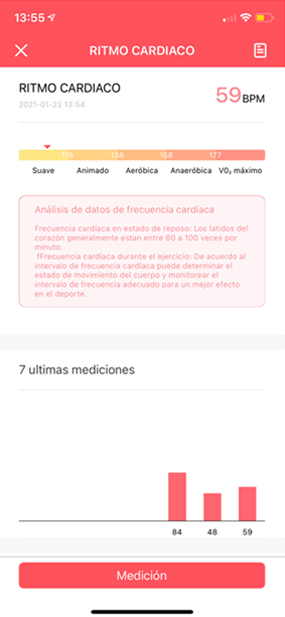
MUY IMPORTANTE
Los datos aportados por este reloj son orientativos y dependen de la información introducida por cada usuario en la aplicación, la información aportada nunca debe ser considerada como un dato médico.

4. Presión sanguínea
En la pantalla de presión sanguínea tiene disponible los datos de “mmHg” registradas por su Duward. Al presionar sobre presión sanguínea podrá acceder a su información. Si presiona en la parte inferior sobre “Medición”, su Duward le analizará su presión y el resultado le aparecerá en la aplicación. El tiempo que tarda en calcular la presión arterial es de 20 segundos. Una vez transcurridos estos segundos, los datos de la presión le aparecerán en la parte superior de la pantalla.
Le aparecerán dos lecturas:
- SBP (Presión sistólica): Es la presión máxima que ejerce el corazón mientras late.
- DBP (Presión diastólica): Es la cantidad de presión en las arterias entre latidos.
Más abajo tiene disponible un historial sobre las últimas 7 mediciones que se irán actualizando a medida que se haga más análisis de presión arterial.
Si presiona sobre el icono superior derecho podrá acceder al historial de la presión sanguínea. Aquí podrá ver sus datos anteriores.
MUY IMPORTANTE
Los datos aportados por este reloj son orientativos y dependen de la información introducida por cada usuario en la aplicación, la información aportada nunca debe ser considerada como un dato médico.
5. Oxígeno en sangre
En la pantalla de oxígeno en sangre tiene disponible los datos en % registrados por su Duward.
Al presionar sobre este recuadro podrá acceder a su información de oxígeno en sangre. Si presiona en la parte inferior sobre “Medición”, su Duward le analizará el % de oxígeno en sangre y el resultado le aparecerá en la aplicación. El tiempo que tarda en calcular el oxígeno es de 20 segundos. Una vez transcurridos estos segundos, los datos le aparecerán en la parte superior de la pantalla.
Más abajo tiene disponible un historial sobre las últimas 7 mediciones que se irán actualizando a medida que se haga más análisis de presión arterial.
Si presiona sobre el icono superior derecho podrá acceder al historial de oxígeno en sangre. Aquí podrá ver sus datos anteriores.
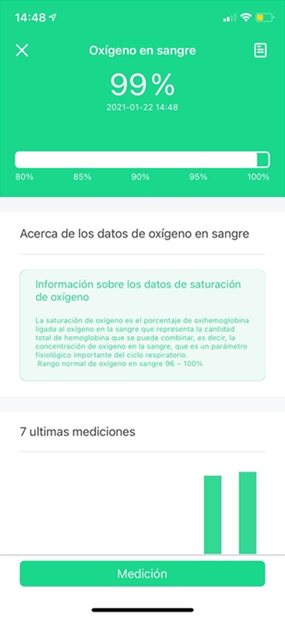
MUY IMPORTANTE
Los datos aportados por este reloj son orientativos y dependen de la información introducida por cada usuario en la aplicación, la información aportada nunca debe ser considerada como un dato médico.
6. Correr al aire libre
Aquí le aparecerá un resumen sobre los km recorridos, tiempo total, ritmo y las kcal quemadas del ejercicio. Si presiona sobre el recuadro tendrá la opción de iniciar el entrenamiento de correr. Esta función no está vinculada al reloj. Es decir, los datos solamente quedarán registrados en el dispositivo móvil. Si quiere hacer un entrenamiento con el reloj lo deberá de seleccionar desde el mismo reloj en “Ejercicio; Correr”.
IMPORTANTE: Toda la información se podrá ver siempre que lleve puesto el reloj para que se puedan recopilar los datos.
3.2 DISPOSITIVO
Para acceder a la sección de dispositivo debe presionar sobre el icono central en la barra inferior.

Una vez dentro tiene la siguiente información:
1. Fondo de pantalla:
Para poder cambiar la esfera de su Duward presione sobre “Fondo de pantalla” y podrá escoger entre distintos fondos. En la parte inferior de la pantalla, tiene la opción de seleccionar “Más pantallas del brazalete”. Aquí podrá escoger entre más diseños.
Además, también tiene la opción de personalizar su propio dial en función a sus preferencias. Para hacerlo, seleccione “Editar” en el DIAL 4 y podrá personalizar el fondo de pantalla – añadiendo una fotografía, cambiando el color de texto, seleccionando la posición de la hora, etc.
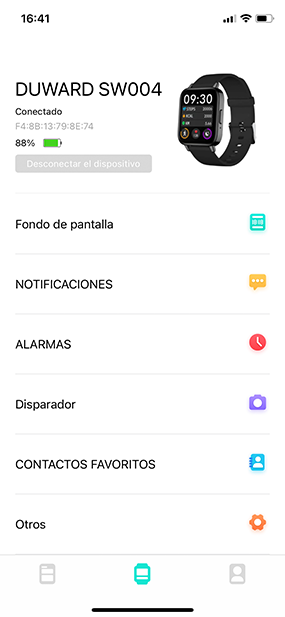
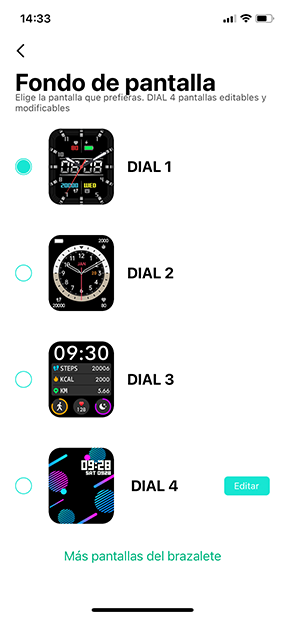
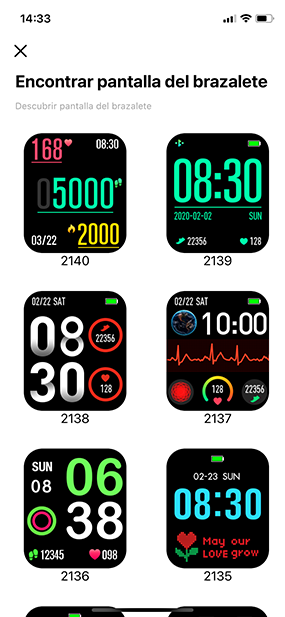
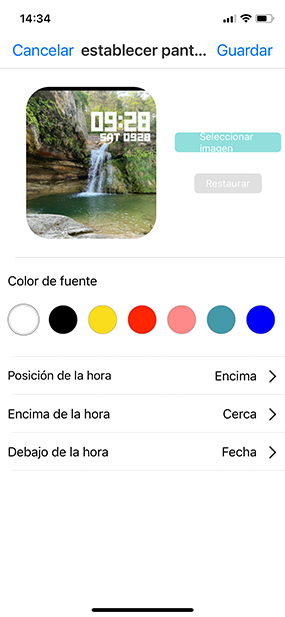
2. Notificaciones:
Para poder recibir notificaciones desde su reloj, es muy importante activar estas notificaciones desde la aplicación. Para hacerlo simplemente debe activar las que desee recibir.
3. Alarmas:
Para poder activar el despertador, solamente lo puede hacer desde la aplicación. Puede establecer 3 alarmas diferentes y seleccionar los días que suena. Una vez haya configurado la alarma, esta le sonará desde su Duward – siempre que tenga activado el modo de vibración.
4. Disparador:
Al seleccionar sobre disparador le aparecerá la cámara en su dispositivo móvil, así como la opción en su Duward. Cuando quiera hacer una foto, presione sobre “Obturador” en su Duward y su teléfono móvil capturará una foto. Esta foto quedará guardada en su biblioteca de fotos de su móvil.
5. Contactos favoritos:
En esta sección puede seleccionar hasta un máximo de 8 contactos para que le aparezcan en su Duward cómo contactos favoritos. Para hacerlo, deberá presionar sobre “Agregar un bolet…formativo rápido” y seleccionar los contactos que desee añadir a favoritos. Seguidamente presione “Confirmar” y le aparecerá la lista de contactos que ha seleccionado. Por último, vuelva a presionar sobre “Confirmar” y se le transmitirán los contactos a su Duward.
Si desea modificar un contacto presione sobre él, seleccione un nuevo contacto y pulse confirmar. El nuevo contacto quedara grabado en la misma posición que el antiguo. Por último, presione confirmar para trasmitir los datos a su Duward.
Nota: Para poder hacer uso de esta función, en su Duward vaya a “Teléfono” y si presione sobre “Contactos” ahí dispondrá de la lista de sus contactos favoritos.
6. Otros:
En esta sección tiene las opciones de:
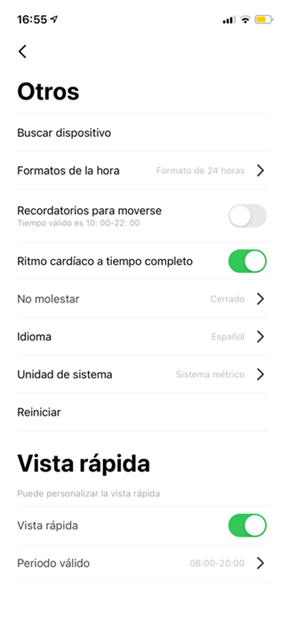
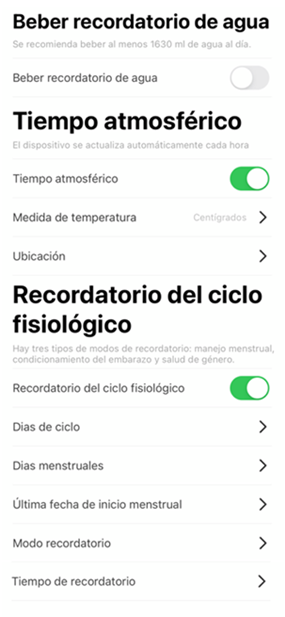
- Buscar dispositivo: Al presionar sobre este apartado, su Duward emitirá una vibración – siempre que tenga activado el modo vibración en el reloj.
- Formatos de hora: Puede seleccionar formato de 12 o 24 horas.
- Activación de ritmo cardíaco a tiempo completo. Con esta función su reloj estará constantemente midiendo su ritmo cardíaco. (Esta función consume más rápido la batería).
- Modo no molestar: Consiste en que durante un periodo de tiempo su reloj no emitirá luz, dejará de vibrar y no recibirá notificaciones. Tiene la opción de establecer la hora de inicio y de finalización de la función “No molestar”. (Normalmente se suele hacer durante la noche, para no tener ningún tipo de distracción).
- Idioma: Seleccione el idioma en el que quiere que esté su dispositivo
Unidad de sistema: Puede seleccionar entre sistema métrico (kg/cm) o el británico (in/lb). - Reiniciar: Puede reestablecer el dispositivo que borrará todos los datos de su reloj.
- Personalización de vista rápida: Esta función permite que la pantalla de su Duward se active al girar la muñeca. También puede establecer un periodo de tiempo en el que quiere que esta función esté activa. (Por ejemplo, de 9 a 21; para que no se le active mientras esté durmiendo).
- Activación de recordatorio de beber agua: Con esta función podrá seleccionar la hora de inicio que quiere que inicie el recordatorio. También frecuencia de agua potable. Por último, podrá seleccionar el intervalo de agua (cada cuanto tiempo quiere que se le recuerde beber agua).
- Activación del tiempo atmosférico: Puede seleccionar la unidad de medición de temperatura (ºC/F) y la ubicación donde quiere saber el tiempo.
- Activación del recordatorio del ciclo fisiológico: Esta función tiene los siguientes apartados:
- Días de ciclo (Cada cuanto tiempo tiene su ciclo).
- Días menstruales (Cuanto tiempo le dura su ciclo).
- Última fecha de inicio menstrual (Cuándo fue la fecha de inicio del ciclo).
- Modo recordatorio (Puede seleccionar que el dispositivo le recuerde los siguientes estados: Recordatorio menstrual / Recordatorio de ovulación / Recordatorio de pico de ovulación / Recordatorio al final de la ovulación).
- Tiempo de recordatorio (Puede escoger la hora en la que quiere que se le recuerde su información menstrual).
- Calendario del ciclo fisiológico (Aparece la información con todos sus datos menstruales en el calendario).
7. Actualizar:
En esta sección de se le informará de las últimas versiones de la aplicación. Para descargarse la última versión (si disponible) seleccione este apartado.
3.3 YO
Para acceder a la sección de información personal debe presionar sobre el icono de la derecha en la barra inferior.

Una vez dentro tiene la siguiente información:
- 1. Perfil: Puede editar su información personal (Género, altura, peso, año de nacimiento y longitud de paso).
- 2. Objetivo: Puede cambiar su objetivo de pasos diarios. (Recomendación es entre 8.000 y 10.000 pasos diarios).
- 3. Salud: Con este servicio puede configurar la conexión de salud de Apple. Al habilitar permisos de uso compartido, los datos de la aplicación se sincronizarán automáticamente con Apple health.
- 4. Acerca de: Aquí puede ver la información sobre la aplicación “Da Fit”.
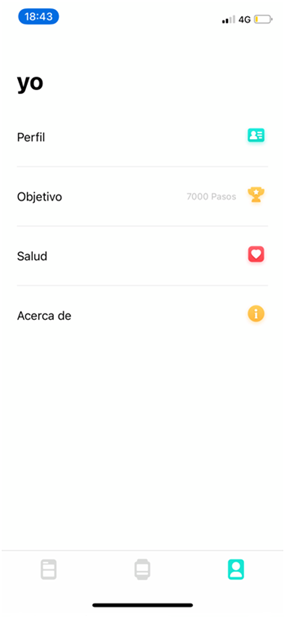
4. FUNCIONAMIENTO BÁSICO DEL WATCH
1. Conexión: Cuando su Duward este desconectado mantenga presionado 3 segundos el pulsador para encenderlo. En el estado de espera, presione brevemente el pulsador lateral o gire su muñeca para activarlo (siempre que tenga activada la vista rápida).
2. Desconexión: Mantenga presionado durante 3 segundos el pulsador para desconectar su Duward. También puede desconectarlo deslizando la pantalla hacia la derecha seleccionar otros y seleccionar apagar.
3. Cambio de interfaz:
- Deslice hacia abajo la pantalla principal para acceder al Centro de Control del dispositivo que incluye modo teatro, brillo, molestar, linterna, estilo menú, clima y otros.
- Deslice hacia arriba la pantalla principal para ver los mensajes recibidos.
- Deslice hacia la derecha la pantalla principal para acceder el menú de funciones.
- Deslice hacia la izquierda la pantalla principal para la navegación por el menú.
4. Cambio de la pantalla principal: Mantenga presionada la pantalla principal durante 3 segundos para que aparezcan las opciones que puede elegir. Deslice la pantalla a derecha o izquierda para poder elegir la pantalla deseada. Pulse suavemente para seleccionarla. En la aplicación, seleccionando “Fondo de pantalla”, podrá diseñar y seleccionar más esferas.
4.1 MENÚ DE FUNCIONES

1. Control de pasos:
Su Duward registra automáticamente el número de pasos realizados durante el día. Las estadísticas diarias se pondrán a cero a las 00:00pm.

2. Monitorización del sueño:
Si lleva puesto su Duward mientras duerme, este le proporcionará las horas de sueño y su calidad. Las estadísticas las podrá ver tanto en su reloj como en la aplicación. Las estadísticas diarias se pondrán a cero cada día a las 8:00pm.

3. Frecuencia cardíaca:
Si desea obtener un registro puntual pulse sobre la pantalla. En la aplicación en el apartado de otros puede seleccionar el control automático de la presión activando “Ritmo cardiaco a tiempo completo”.
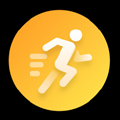
4. Modo deporte:
Pulse suavemente sobre la pantalla y le mostrará las diferentes opciones que dispone. Deslice la pantalla hacia arriba o hacia abajo y seleccione el deporte que desee pulsando sobre la pantalla.
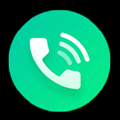
5. Teléfono:
Su Duward le permite realizar y contestar llamadas además de poder consultar su historial de llamadas. Para garantizar un buen funcionamiento de las llamadas, el reloj y el móvil deben permanecer cerca, pues la conexión entre ambos es vía Bluetooth.
MUY IMPORTANTE: en IOS una vez conectada la APP con el móvil debe conectar también el reloj. Para hacerlo diríjase a AJUSTES, seleccione Bluetooth, OTROS DISPOSITIVOS y Audio SW004.

6. Presión arterial:
Pulse suavemente sobre la pantalla para comenzar a medir su presión arterial La pantalla le mostrará las últimas mediciones tomadas.
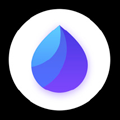
7. Oxígeno en sangre:
Pulse suavemente sobre la pantalla para comenzar a medir su oxígeno en sangre. Su Duward le mostrará las últimas mediciones tomadas.
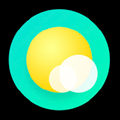
8. Clima:
Su Duward le mostrará el clima actual y deslizando la pantalla hacia arriba podrá ver el clima de los próximos días.
IMPORTANTE: la información solo se mostrará una vez se haya sincronizado con la APP.
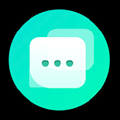
9. Mensaje:
Acceda a sus últimos 5 mensajes recibidos presionando sobre el mensaje podrá leer el principio del mismo, también puede borrar todos los mensajes guardados.
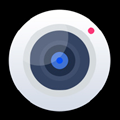
10. Obturador:
A través de su Duward puede controlar a distancia la cámara fotográfica de su móvil.
Abra la APP y seleccione disparador.
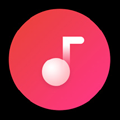
11. Música:
A través de su Duward puede controlar a distancia el reproductor de música de su teléfono. Si tiene la conexión del teléfono abierta la escuchara por el altavoz del reloj.

12. Respirar:
Relajese mediante un sencillo ejercicio de control de la respiración.

13. Cronógrafo:
Para iniciar el cronógrafo pulse sobre la flecha, para pausarlo pulse sobre “ ” y para poner a cero “ ”.
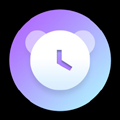
14. Alarma:
La alarma se debe programar desde la App.
Este punto le permite ver que alarmas están activas y que días, también puede activarlas y desactivarlas.
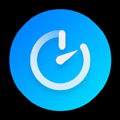
15. Cuenta atrás:
Puede seleccionar una entre las diferentes opciones disponibles en su Duward. Cuando finalice el reloj vibrará.
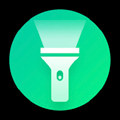
16. Linterna:
Este punto también está disponible en el Centro de Control. Pulsando suavemente sobre la pantalla, está se activará con una luz blanca a modo de linterna. Esta función consume mucha batería.

17. Menú otros:
Puede acceder a este menú desde el Centro de control o desde el Menú de funciones. Para acceder a cada apartado debe pulsar sobre el icono y para salir deslice la pantalla hacia la derecha.

17.01. Brillo:
Este punto también está disponible en el Centro de Control.
Podrá subir o bajar el brillo de su pantalla. Cuanto más alto más consumo de batería.

17.02. Teléfono:
Permite abrir o cerrar la conexión del reloj con el móvil así como activar y desactivar el altavoz de su reloj.
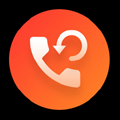
17.03. Teléfono reiniciar:
Borra todos los datos guardados en el teléfono, incluidos los contactos.

17.04. Sacudir:
Este punto también está disponible en el Centro de Control.
Activa o desactiva la función de vibración.

17.05. No molestar:
Este punto también está disponible en el Centro de Control.
Desactiva el recordatorio de los mensajes.

17.06. Teatro:
Este punto también está disponible en el Centro de Control.
Cuando se selecciona esta función se desactiva el sonido y se atenúa el brillo.

17.07. Selección de esferas:
Permite elegir entre las esferas disponibles en el reloj.
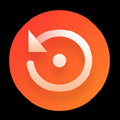
17.08. Reiniciar:
Sirve para borrar todos los datos almacenados.

17.09. Apagar:
Desconecta su Duward, también puede desconectarlo presionando el pulsador 3 o más segundos.
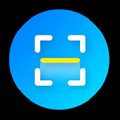
17.10. App QR code:
Captúrelo con su móvil y le permitirá descargarse la aplicación con la que poder conectarse a su Duward.

17.11. Acerca de:
Muestra los datos técnicos de su reloj, así como el estado de la batería y de la conexión Bluetooth.
5. INFORMACIÓN ADICIONAL
Condiciones ambientales: Su Duward está preparado para funcionar correctamente entre -10oC hasta 50oC (14aF hasta 122oF). No lo exponga a temperaturas inferiores a -20oC o superiores a 60oC (-4oF o 140oF).
Condiciones de humedad: Su reloj es water-resistant, esto significa que está protegido contra salpicaduras, lluvia o contactos puntuales con el agua. No lo someta a ambientes de mucha humedad como saunas o duchas y nunca lo utilice para natación o deportes acuáticos. La entrada de agua no está cubierta por la garantía.
Golpes: Una robusta caja protege su Duward, pero evite los golpes accidentales sobre todo en el pulsador, pues puede afectar al correcto funcionamiento de su reloj. Los golpes no están cubiertos por la garantía.
Reciclaje: Tenga en cuenta que su reloj es un dispositivo electrónico, el día que decida deshacerse de él debe depositarlo junto con los desechos electrónicos.
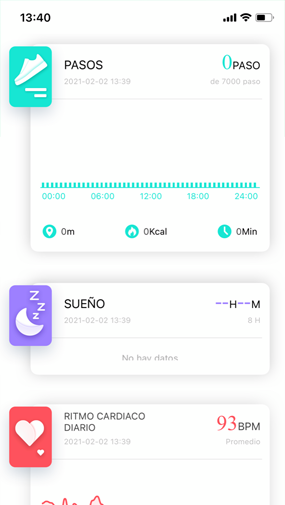
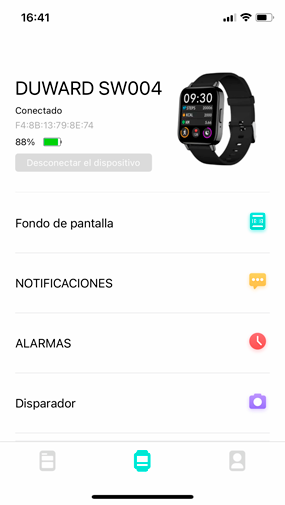
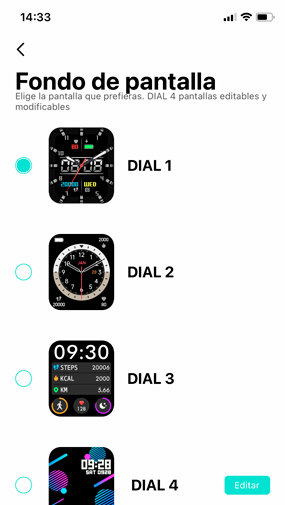





MUY IMPORTANTE
Los datos aportados por este reloj son orientativos y dependen de la información introducida por cada usuario en la aplicación, la información aportada nunca debe ser considerada como un dato médico.